Cách thay đổi tài khoản ID Apple
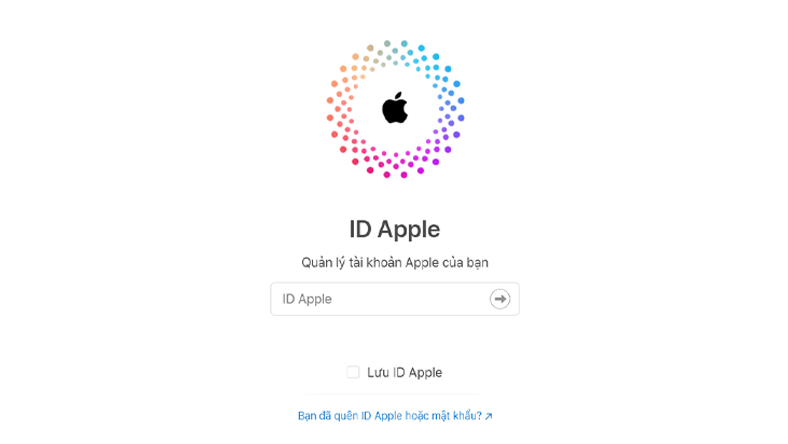
Bạn cần thay đổi tài khoản email đăng nhập ID Apple của mình vì một lý do nào đó, hãy làm theo hướng dẫn sau đây để biết cách thay đổi ID Apple trên iPhone, iPad, Mac và web.
Cách thay đổi ID Apple
Thay đổi ID Apple trên web
-
Truy cập trang appleid.apple.com
-
Đăng nhập và nhấp vào ID Apple gần đầu trang
-
Nhập email mới mà bạn muốn sử dụng
-
Nhấp vào Thay đổi ID Apple ở dưới cùng
-
Kiểm tra email của bạn để xác nhận và các bước tiếp theo để hoàn tất thay đổi
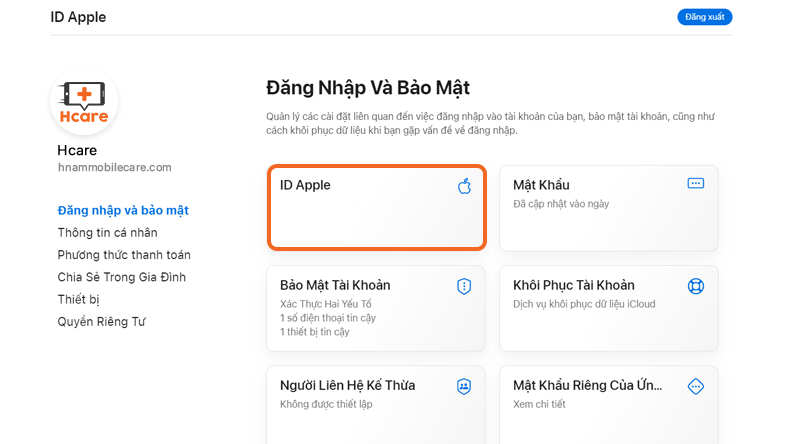
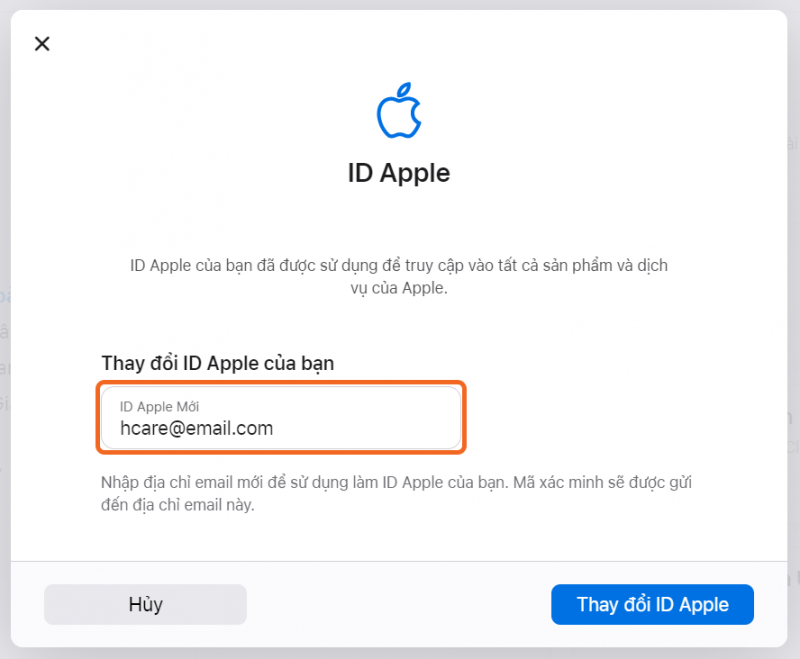
Thay đổi trên iPhone, iPad hoặc máy Mac
-
Mở ứng dụng Cài đặt (Tùy chọn hệ thống / Cài đặt hệ thống trên máy Mac)
-
Chọn tên tài khoản ID Apple của bạn
-
Nhấn vào Tên, Số điện thoại, Email
-
Chọn Sửa gần góc trên cùng bên phải
-
Bây giờ hãy nhấn vào Thêm email hoặc số điện thoại
-
Chọn Thêm địa chỉ email
-
Nhập email ID Apple mới của bạn, nhấn vào Tiếp theo ở góc trên cùng bên phải
-
Kiểm tra email của bạn để xác nhận và các bước tiếp theo
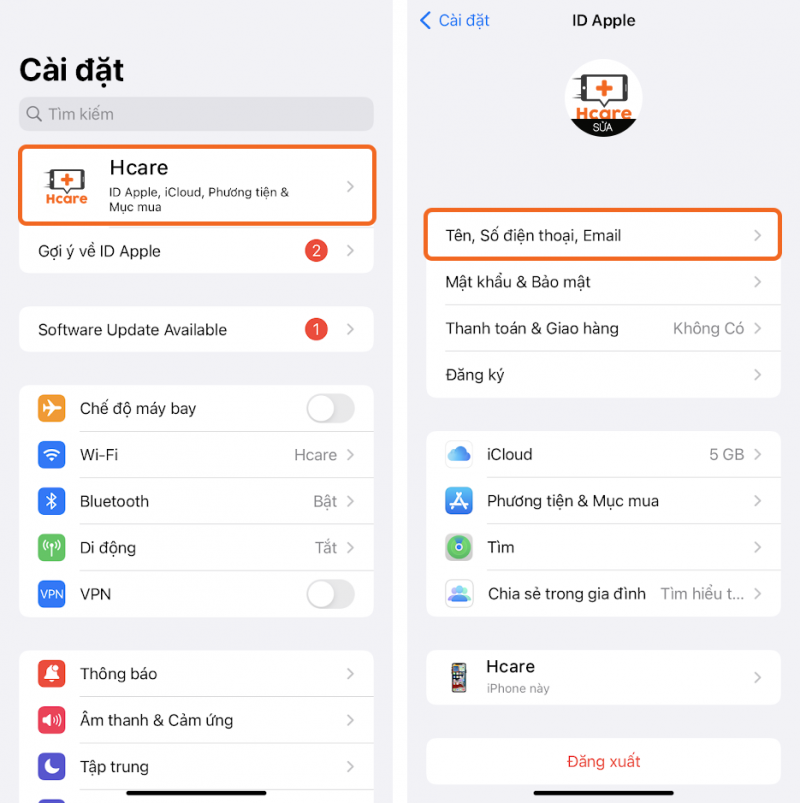
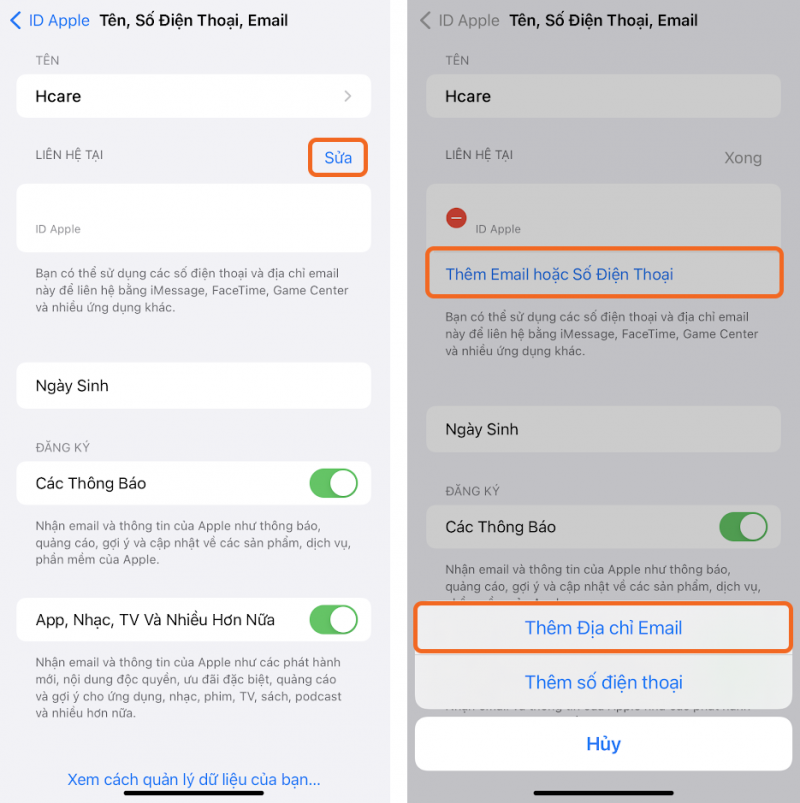
Nếu bạn cần trợ giúp đặt lại mật khẩu ID Apple của mình, Hcare đã có hướng dẫn từng bước về điều đó ngay tại đây
Tham khảo 9to5mac
Xem nhiều nhất
Điện thoại bị nổi quảng cáo liên tục nên khắc phục thế nào
681,696 lượt xem3 cách sửa file PDF bạn không thể bỏ qua - Siêu dễ
463,790 lượt xemMẹo khắc phục điện thoại bị tắt nguồn mở không lên ngay tại nhà
244,344 lượt xemCách xoá đăng lại trên TikTok (và tại sao bạn nên làm như vậy)
220,207 lượt xemLý giải vì sao màn hình cảm ứng bị liệt một phần và cách khắc phục
199,402 lượt xem



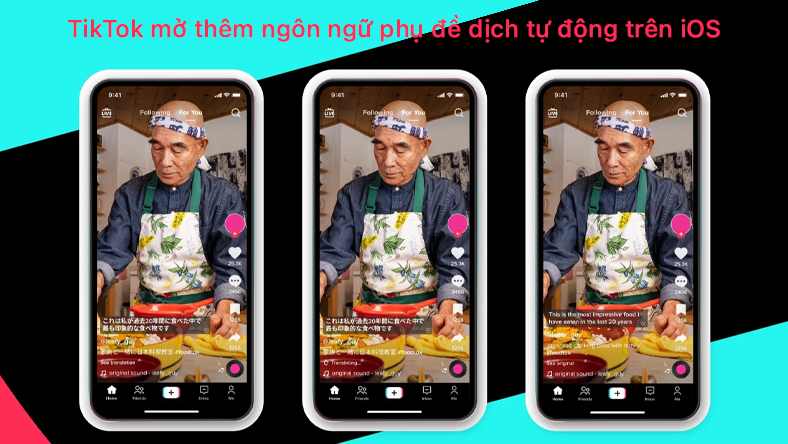
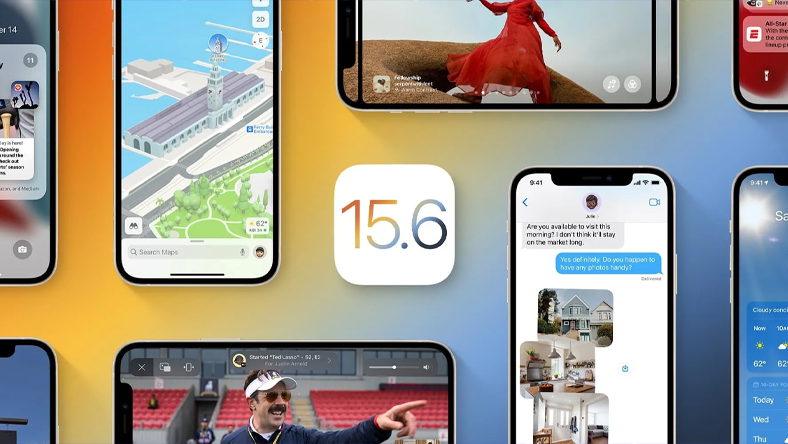








Thảo luận
Chưa có thảo luận nào về Bài viết Cách thay đổi tài khoản ID Apple